Поправете високото използване на процесора на услугата SoftThinks Agent в Windows 10
SoftThinks Agent Service е включена в множество настолни компютри и лаптопи на Dell от Dell Inc. Основната функция на тази помощна програма за обратно е да съхранява периодично всички файлове и програми. Той се поддържа с Dell DataSafe Local Backup bundle или Dell Back and Recovery за техните изключителни услуги за архивиране. Тази услуга се оказа една от най-обещаващите услуги за архивиране за много предишни версии на Windows и помогна на потребителите да възстановят системата си, когато нещо се обърка. И все пак малко потребители се оплакват, че SoftThinks Agent Service е причинила забавянето на тяхната система и консумирането на много процесор(CPU)ресурси ненужно. Ако и вие се сблъсквате със същия проблем, вие сте на правилното място! Предлагаме перфектно ръководство, което да ви помогне да коригирате високата употреба на диск и процесор(CPU) от SoftThinks Agent Service .

Как да коригирате високото използване на CPU на услугата SoftThinks Agent в Windows 10(How to Fix SoftThinks Agent Service High CPU Usage in Windows 10)
Много от вашето дисково пространство е разрушено поради създадените архивни файлове и по този начин производителността на вашата система става лоша поради усложнения от SoftThinks Agent Service . Дори и да прекратите задачи, той автоматично се рестартира поради таймера по подразбиране или задействането, задържано в него. По този начин понякога може да се сблъскате със 100% използване на диска, което дразни повечето потребители. И тази статия наистина ще ви помогне да решите проблема вместо вас с различни подробни методи. Но преди това, нека да разгледаме какво е SoftThinks Agent Service ?
Какво е SoftThinks Agent Service?(What is SoftThinks Agent Service?)
Можете да намерите SoftThinks Agent Service в диспечера на задачите(Task Manager) , тъй като процесът се нарича SftService.exe . Това е просто като създаване на точка за възстановяване на системата, където всички файлове и програми ще бъдат архивирани за бъдеща употреба. Следователно, ако нещо се обърка, можете да върнете системата си до последното работно състояние в момента на срива. Ето няколко точки относно споменатия въпрос.
- Помощните услуги за архивиране на Dell копират всички файлове и програми на вашата система всеки път, когато компютърът ви се събужда от режим на заспиване(Sleep) или хибернация(Hibernation) .
- Вашата система не се нуждае от никакъв физически прозорец за тази помощна програма за архивиране; следователно се изпълнява в процеса на SftService.exe .
- Понякога, ако вашата система е остаряла или ако текущата версия на ОС е несъвместима с процеса, може да се сблъскате със 100% използване на диска от SoftThinks Agent Service .
- При тези обстоятелства ще се сблъскате с поне 80% използване на диск от SoftThinks Agent Service .
- Може да не намерите този файл в стартиращите програми, тъй като това е услуга. Можете да намерите това в системни услуги.
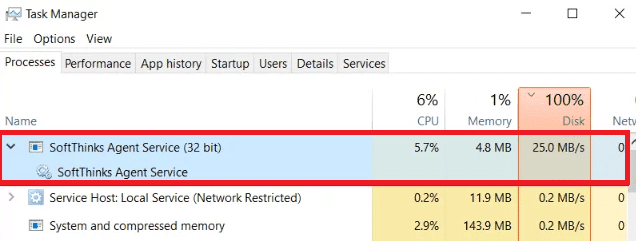
Много потребители се оплакват, че тяхната система замръзва за около 10 минути до 3 часа поради високото използване на процесора(CPU) и диска, причинено от SoftThinks Agent Service . Той изтощава батерията ви много бързо и прави системата ви несъвместима за използване. Този проблем може да изчезне за известно време, но може да се сблъскате с него отново, когато рестартирате системата си от режим на заспиване(Sleep) или хибернация(Hibernation) .
Сега имате ясна представа и отговор за това какво е SoftThinks Agent Service ? В следващия раздел ще научите как да деактивирате SoftThinks Agent Service . Продължавайте да четете, за да научите повече!
Как да деактивирате услугата SoftThinks Agent(How to Disable SoftThinks Agent Service)
Да, можете безопасно да го деактивирате от вашата система, без да засягате функционалността на вашия компютър. Това не е основна програма за вашата система и увеличава ресурсите на процесора(CPU) и диска през цялото време. Както беше обсъдено, ще се сблъскате със замръзване на системата и проблеми с изтощаването на батерията.
Въпреки че Dell пусна няколко актуализации, за да отстрани проблема, много потребители смятат, че тази помощна програма за архивиране е услуга, която винаги трябва да бъде деактивирана. Следователно(Hence) може да не изисквате SftService.exe като задължителен процес във вашата система. Можете да използвате настройката за архивиране и възстановяване(Backup and Restore ) от контролния панел(Control Panel) вместо тази помощна програма за архивиране. Ето как да го направите.
1. Стартирайте контролния панел(Control Panel ) , като го въведете в менюто за търсене и задайте опцията Преглед по (View by )Малки икони(Small icons) .
2. Сега щракнете върху Архивиране и възстановяване (версия)(Backup and Restore (version) ) и следвайте инструкциите на екрана, за да възстановите системата си, когато е необходимо.

Все пак, ако искате да продължите с помощната програма за архивиране на Dell , опитайте да изтеглите актуализираната версия на приложението Dell за архивиране и възстановяване (DBAR)(Dell Backup and Recovery (DBAR) Application) . От друга страна, ако сте решили да премахнете помощната програма от вашата система, следвайте предстоящите методи, разгледани в тази статия.
Този раздел е съставил списък с методи за безопасно деактивиране на услугата (Service)SoftThinks Agent от вашата система. Прочетете(Read) и ги прилагайте, за да намерите най-добрите резултати. Преди да влезете в по-сложни методи, не забравяйте да рестартирате системата , тъй като понякога тя отстранява проблемите, без да се налага да изпълнявате рискови и дълги методи.
Метод 1: Деактивирайте услугата SoftThinks Agent(Method 1: Disable SoftThinks Agent Service)
Можете да спрете процеса на стартиране на SoftThinks Agent Service , като го деактивирате от прозореца Услуги(Services) . Разбира се, вашите файлове няма да бъдат променени, но все пак ще можете да спрете услугите му, за да предотвратите високото използване на процесора(CPU) и диска. Ето как да го направите.
1. Натиснете Windows + R keys заедно, за да стартирате диалоговия прозорец Изпълнение .(Run )
2. Въведете services.msc , както следва и щракнете върху OK , за да отворите приложението Услуги(Services) .

3. Сега в прозореца Услуги(Services) превъртете надолу и щракнете с десния бутон върху опцията SoftThinks Agent Service и щракнете върху Свойства(Properties) , както е показано на снимката по-долу.

4. Сега задайте типа на стартиране(Startup type) на Disabled .
Забележка:(Note: ) Ако състоянието на услугата( Service status) е Running , спрете я, за да прекратите процесите на SoftThinks Agent Service .

6. Накрая щракнете върху Приложи (Apply) > OK , за да запазите промените.
Метод 2: Използвайте Advanced SystemCare PRO Tool(Method 2: Use Advanced SystemCare PRO Tool)
Може да се сблъскате с голямо натоварване на процесора(CPU) поради непрекъснатото изпълнение на процесите SftService.exe в диспечера на задачите(Task Manager) . В този случай можете да извършите сканиране в реално време за процесите, като използвате Advanced SystemCare . С помощта на този инструмент можете автоматично да изключите процесите, които отнемат много ресурси на процесора , като (CPU)SftService.exe . Ето как да го направите.
1. Посетете уебсайта на IObit Advanced SystemCare PRO(IObit Advanced SystemCare PRO website) и щракнете върху опцията Изтеглете безплатно сканиране(Download a Free Scan ) , за да започнете процеса на изтегляне.

2. Сега отидете до Моите изтегляния и следвайте инструкциите на екрана, за да инсталирате изпълнимия файл.
3. Тук щракнете с десния бутон върху иконата на програмата(Program icon) в долния десен ъгъл на екрана и изберете опцията Open Performance Monitor , както е показано по-долу.

4. Сега щракнете върху бутона със стрелка(right-arrow ) надясно на монитора на производителността.

5. Сега превключете към раздела Диск(Disk tab ) и щракнете върху иконата Ускоряване(Speed) в долния ляв ъгъл на прозореца. Тук процеси с високо използване на процесора(CPU) като SoftThinks Agent Service ще бъдат убити чрез ускоряване на процеса.(SoftThinks Agent Service will be killed by speeding up the process.)
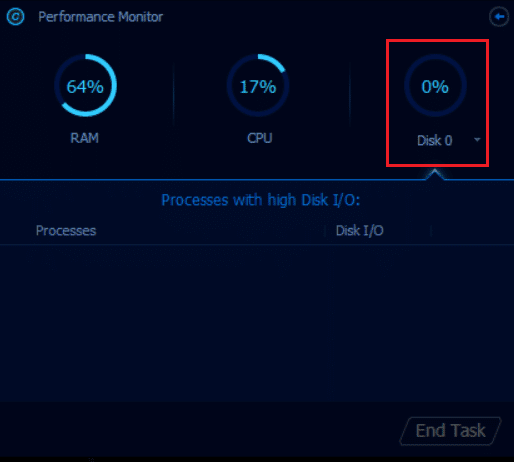
Сега услугата SoftThinks Agent(SoftThinks Agent Service ) , която консумира огромни ресурси на процесора(CPU) , ще бъде спряна автоматично от инструмента Advanced SystemCare .
По този начин сте деинсталирали изцяло тази услуга от вашата система. В следващия раздел ще научите как да се справите с проблема с високото използване на процесора(CPU) във вашата Windows 10 система.
Прочетете също: (Also Read:) Коригиране на услугата за оптимизация по време на изпълнение на .NET Високо използване на процесора(Fix .NET Runtime Optimization Service High CPU Usage)
Метод 3: Деактивирайте SuperFetch (SysMain)(Method 3: Disable SuperFetch (SysMain))
Времето за стартиране на приложения и Windows се подобрява от вградена функция, наречена SysMain (преди SuperFetch ). Но програмите на системата не се възползват от тази функция. Вместо това фоновите дейности се увеличават и скоростта на работа на вашата система ще намалее относително. Тези услуги на Windows ще изядат ресурсите на процесора(CPU) ви и често се препоръчва да деактивирате SuperFetch във вашата система.
1. Отворете диалоговия прозорец Run и въведете (Run)services.msc и натиснете клавиша Enter, за( Enter key) да отворите прозореца Services .

2. Сега превъртете надолу и щракнете с десния бутон върху SysMain и щракнете върху опцията Properties .
3. Тук, в раздела Общи(General ) , задайте Startup type на Disabled от падащото меню, както е показано по-долу.

5. Накрая щракнете върху OK , за да запазите промените.
Ще има огромен спад в използването на процесора(CPU) и имате фиксиран проблем с високата употреба на процесора .(CPU)
Метод 4: Деактивирайте услугата за интелигентно прехвърляне на фона(Method 4: Disable Background Intelligent Transfer Service)
1. Следвайте стъпки 1 и 2(steps 1 and 2) от Метод 1(Method 1) , за да стартирате диалоговия прозорец Изпълнение(Run) и да отворите прозореца Услуги(Services) .
2. Сега превъртете надолу по екрана, щракнете с десния бутон върху Background Intelligent Transfer Service и щракнете върху опцията Properties .
3. Тук, в раздела Общи(General ) , задайте Тип стартиране(Startup type ) на Disabled от падащото меню, както е показано по-долу.

4. Накрая щракнете върху OK , за да запазите промените.
Сега проверете дали проблемът с високото използване на CPU (CPU Usage)на SoftThinks Agent Service(SoftThinks Agent Service) е отстранен или не.
Прочетете също: (Also Read:) Как да поправите, че аудио услугата не работи с Windows 10(How to Fix The Audio Service is Not Running Windows 10)
Метод 5: Деактивирайте услугата за търсене на Windows(Method 5: Disable Windows Search Service)
1. Стартирайте прозореца Услуги(Services) от диалоговия прозорец Изпълнение(Run) .
2. Сега превъртете надолу по екрана и щракнете с десния бутон върху услугата за търсене на Windows(Windows Search Service, ) и щракнете върху Свойства(Properties) .
3. Тук, в раздела Общи(General ) , задайте Тип стартиране(Startup type ) на Disabled от падащото меню, както е подчертано по-долу.

5. Накрая щракнете върху OK , за да запазите промените.
Метод 6: Актуализирайте Windows(Method 6: Update Windows)
Ако не сте получили никаква корекция чрез горните методи, тогава има малко шансове да имате грешки във вашата система. Инсталирането на нови актуализации ще ви помогне да коригирате грешките във вашата система. Следователно(Hence) , винаги се уверете, че използвате вашата система в нейната актуализирана версия. В противен случай файловете в системата няма да са съвместими със SftService.exe, което води до високо използване на процесора(CPU) . Прочетете нашето ръководство за това как да изтеглите и инсталирате най-новата актуализация на Windows 10,(How to Download and Install Windows 10 Latest Update) за да актуализирате вашата система.

Прочетете също: (Also Read: )Коригиране на високото използване на процесора в процеса на обслужване на DISM хост(Fix DISM Host Servicing Process High CPU Usage)
Метод 7: Деинсталирайте помощната програма за архивиране на Dell(Method 7: Uninstall Dell Backup Utility)
Ако не се нуждаете от тази помощна програма за архивиране на Dell , можете да я деинсталирате, като използвате посочените по-долу стъпки.
1. Натиснете клавиша Windows( Windows key) , въведете приложения и функции(apps and features) и щракнете върху Отвори(Open) .

3. Въведете и потърсете Dell Backup and Recovery или Dell DataSafe Local Backup или AlienRespawn в списъка и го изберете.
4. Накрая щракнете върху Деинсталиране(Uninstall) .
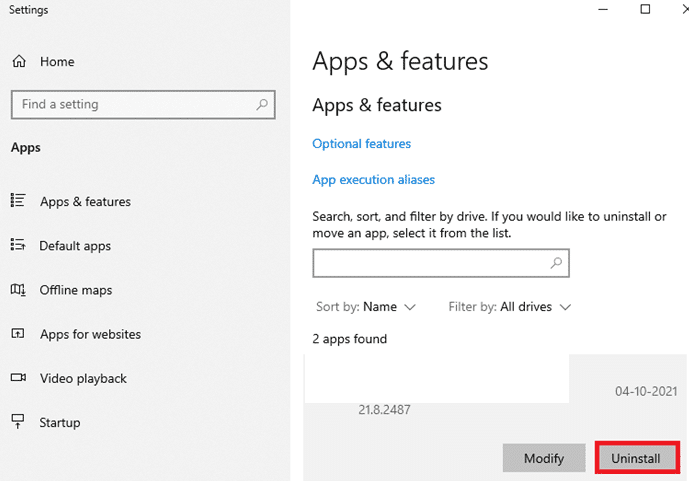
5. Ако програмите са били изтрити от системата, можете да потвърдите, като го потърсите отново. Ще получите съобщение: Не можахме да намерим нищо за показване тук. Проверете отново критериите си за търсене(We couldn’t find anything to show here. Double check your search criteria) .
6. Рестартирайте(Restart ) системата си и проверете дали сте деинсталирали напълно помощната програма за архивиране от системата.
Метод 8: Стартирайте сканиране за злонамерен софтуер(Method 8: Run Malware Scan)
Можете да стартирате сканиране за злонамерен софтуер или вирус(Virus) , за да коригирате проблеми с високата употреба на диска и процесора(CPU) . Няколко програми ще ви помогнат да преодолеете този злонамерен софтуер. И тези анти-зловреден софтуер програми рутинно ще сканират вашата система и ще защитават вашата система. Ето защо, за да избегнете проблема с високата употреба на процесора(CPU) , стартирайте всяко сканиране за вируси във вашата система и проверете дали проблемът е решен. Прочетете нашето ръководство за това Как да стартирам сканиране за вируси на моя компютър? (How do I Run a Virus Scan on my Computer?)Windows Defender ще премахне всички вируси и зловреден софтуер, след като процесът на сканиране приключи .

Прочетете също: (Also Read:) Как да коригирате високото използване на процесора hkcmd(How to Fix hkcmd High CPU Usage)
Метод 9: Извършете възстановяване на системата(Method 9: Perform System Restore)
По-често бихте могли да се сблъскате с високо използване на процесора(CPU) и диска на услугата SoftThinks след актуализация на Windows . Ако срещнете този проблем, тогава можете да възстановите системата до предишната й версия.
Забележка(Note) : Преди да следвате посочените по-долу стъпки, стартирайте системата си в безопасен режим. Понякога поради системни грешки и дефектни драйвери обикновено не можете да стартирате възстановяването на системата. В такива случаи стартирайте системата си в безопасен режим и след това извършете възстановяване на системата. Прочетете как да стартирате в безопасен режим в Windows 10.(how to boot to safe mode in Windows 10.)
1. Въведете cmd в лентата за търсене на Windows и щракнете върху опцията (Windows)Изпълни като администратор(Run as administrator) , както е показано по-долу.

2. Въведете командата rstrui.exe и натиснете (rstrui.exe)клавиша Enter(Enter key) .

3. Сега на екрана ще се появи прозорецът за възстановяване на системата. (System Restore )Тук кликнете върху Напред,(Next, ) както е показано на снимката по-долу.
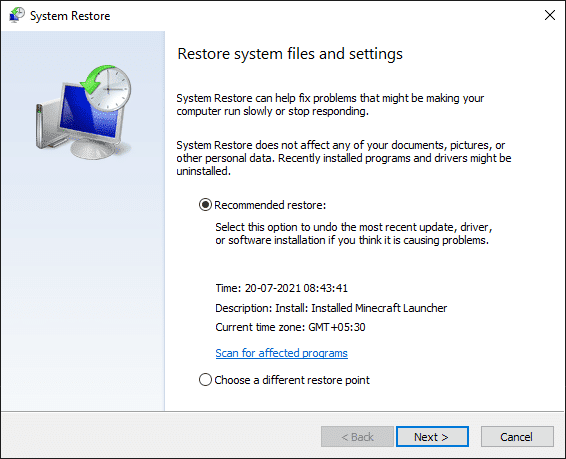
4. Накрая потвърдете точката за възстановяване, като щракнете върху бутона Готово(Finish ) .

Системата ще бъде възстановена до предишното състояние и сега проверете дали проблемът е разрешен.
Препоръчва се:(Recommended:)
- Поправете Fallout 4 Script Extender, който не работи в Windows 10(Fix Fallout 4 Script Extender Not Working on Windows 10)
- Как да спрете Windows 10 да иска разрешение(How to Stop Windows 10 From Asking Permission)
- Поправете необработено изключение, възникнало във вашето приложение в Windows 10(Fix Unhandled Exception Has Occurred in Your Application on Windows 10)
- Поправете високото използване на диск WaasMedicSVC.exe в Windows 10(Fix WaasMedicSVC.exe High Disk Usage in Windows 10)
Надяваме се, че това ръководство е било полезно и можете да коригирате високото използване на процесора на (CPU)SoftThinks Agent Service в Windows 10 . Кажете ни кой метод е работил най-добре за вас. Освен това, ако имате някакви въпроси/предложения относно тази статия, не се колебайте да ги пуснете в секцията за коментари.
Related posts
Как да коригирате високото използване на процесора в Windows 10
Коригирайте високото използване на процесора от хост на услугата: локална система
Поправяне на хост на услугата: Локална система (svchost.exe) Високо използване на процесора и диска
Коригирайте телеметрията за съвместимост с Microsoft при висока употреба на диск в Windows 10
Коригирайте проблема с високата употреба на процесора и диска на Windows 10
Fix Service Host: Diagnostic Policy Service High CPU Usage
Поправете проблема с мигането на курсора в Windows 10
Поправете високото използване на процесора в процеса на обслужване на хост DISM
5 начина да коригирате високия пинг в Windows 10
Поправете проблема с клавиатурата, която не пише в Windows 10
Как да поправите BOOTMGR липсва в Windows 10
Коригиране на високо използване на процесора на хост на доставчик на WMI [Windows 10]
Коригирайте високото използване на процесора от svchost.exe (netsvcs)
Как да коригирате високото използване на процесора "iastordatasvc" в Windows 10
Поправете прозореца на хоста на задачата, който предотвратява изключване в Windows 10
Коригирайте компютъра да не преминава в спящ режим в Windows 10
Коригирайте Spotify, който не се отваря в Windows 10
Как да коригирате мащабирането за замъглени приложения в Windows 10
Поправете високото използване на диск WaasMedicSVC.exe в Windows 10
Поправете функционалните клавиши, които не работят в Windows 10
